 Nachdem ich Anfang des Jahres den Canon CR-C125 vorgestellt habe, freue ich mich heute den ScanSnap iX500 der Firma Fujitsu vorstellen zu dürfen. Das Gerät war eine Leihgabe des Herstellers und konnte in meinen Tests durch durchdachte Funktionen, gute Software und nützliche WLAN Anbindung für iPhone & iPad punkten.
Nachdem ich Anfang des Jahres den Canon CR-C125 vorgestellt habe, freue ich mich heute den ScanSnap iX500 der Firma Fujitsu vorstellen zu dürfen. Das Gerät war eine Leihgabe des Herstellers und konnte in meinen Tests durch durchdachte Funktionen, gute Software und nützliche WLAN Anbindung für iPhone & iPad punkten.
Das Geräte ist handlich und nimmt, in geschlossenem Zustand, weniger als eine DIN-A4 Blatt Platz ein. Öffnet man den Dokumenteinzug wird das Gerät angeschaltet. Im direkten Vergleich zum Canon CR-C125 braucht das Gerät jedoch ein wenig mehr Platz auf dem Schreibtisch, da die Dokumente vor dem Gerät ausgegeben werden.
Die Qualität der Scans ist mehr als nur stimmig, auch wenn ich ein wenig mit mir hadere, ob die automatischen Grundeinstellungen so empfohlen werden können. Das Gerät arbeitet zügig mit bis zu 25 Seiten pro Minute, bei einer Auflösung von bis zu 600×600 dpi. Die Software macht den Arbeitsfluss angenehm intuitiv und effizient.
Aufstellen & Einrichten
Nachdem man den Scanner mit Strom und USB 3 Verbunden hat, startet man das Installationsprogramm von CD. Dieses wurde so gut durchdacht aufgebaut, dass man am Ende alle Funktionen sofort nutzen kann und sogar schon sein iPhone & iPad verbunden hat. Hat man den Scanner noch nicht aufgebaut, zeigt einem das Programm noch einmal die notwendigen Schritte – so macht der Start mit dem Gerät gleich einen sehr guten Eindruck.
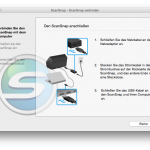
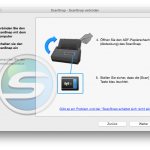
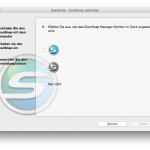
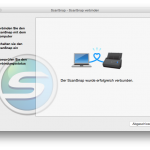
Nach der Grundinstallation folgen einige Schritte, die das Gerät mit dem heimischen WLAN verbinden und die Verbindung zu einem unterstützten Android oder iOS Gerät aufbauen. Auch hier haben die Entwickler einen „idiotensicheren“ Ablauf vorgesehen. Hier kann wirklich niemand scheitern.
Die Installation der Gerätesoftware zeigt, dass der Hersteller die Software nicht nur als Nebensache betrachtet und stimmt auf gute Ergebnisse in den nächsten Punkten ein.
Scannen
Die Scanvorlage legt man mit der ersten Seite nach „hinten“ in das Gerät, oben oder unten kann man getrost ignorieren, da die Software die Seiten später selbst dreht. Beim Duplex-Scan werden leere Seiten ausgesondert. Zum Start des Scans drückt man auf den einzigen Knopf des Geräts. (Naja es gibt noch einen Knopf auf der Rückseite, aber so kleinlich will sicher niemand sein).
Eines meiner alltäglicheren Scan-Projekte ist das Scannen meiner Reisekostenabrechnungen. Im Moment scanne ich diese mit einem Multifunktionsgerät. Was bei meinem Multifunktionsgerät oft Ärger macht, ist mit dem ScanSnap ein Kinderspiel. Obendrein wird das Ergebnis so verbessert, dass man auch auf meist schlecht gedruckten Kassenzetteln die Schrift gut erkennen kann. Hier bekommt das ScanSnap noch mal Zusatzpunkte. Diese Verbesserungen (dazu gleich mehr) führen aber zu einer aus meiner Sicht nicht immer optimalen Bildqualität.
Bei großen Projekten kann man bis zu 50 Seiten pro Scanvorgang in die Dokumentvorlage einlegen, die dann zügig abgearbeitet werden.
Sobald der Scan gestartet wurde, zeigt ein kleines Vorschaufenster den Fortschritt an und erlaubt es zu sehen, ob die Scans gut laufen. Da die Software „mitdenkt“ warnt der ScanSnap iX500 von Zeit zu Zeit wenn er mögliche Fehler erkennt. In diesem Beispiel (siehe Screenshot unten) erkannte er die aufgeklebten Quittungen und warnte davor, dass es sein könnte, dass hier mehrere Dokumente überlappen. Auch wenn hier natürlich nichts überlappte, ist der Hinweis auf jeden Fall positiv zu werten.
Die Software dreht die Vorlagen automatisch, so dass ein falsch eingelegtes Blatt trotzdem gleich richtig gedreht im PDF erscheinen kann. Das klappt natürlich nicht immer und manchmal erliegt das Gerät einer falschen Annahme. Das ist dann aber schnell in Vorschau oder einem anderen PDF-Programm behoben.
Sobald der Scan abgeschlossen ist, wird ein nützliches Menü angezeigt, welches den nächsten Schritt im Workflow abfragt. So kann man zum Beispiel die Datei an eine eMail anhängen, direkt in DropBox speichern oder einfach nur den Volltext erkennen lassen. Den hier gezeigten Arbeitsfluss haben sich die Entwickler wiederum gut überlegt, und ich empfinde es als deutliche Arbeitserleichterung. Schließt man das Fenster, ohne eine Aktion auszuwählen, fragt der Assistent, ob der Scan gelöscht werden soll und verweist auf den aktuellen Speicherort.
Grundeinstellungen
Mit den Einstellungen der ScanSnap App sollte man ein wenig Zeit verbringen, damit das bestmögliche Ergebnis erzielt wird. Viele der Einstellungen werden als „automatisch“ voreingestellt und das erzielte Ergebnis ist dabei auf gar keinen Fall schlecht, nur empfand ich die Verbesserungen nicht immer ideal. Bei einem Auszug aus meiner Kreditkartenrechnung gingen so die Schattierung hinter den Zeilen verloren und eine Notiz mit Bleistift wurde zwar tiefschwarz, aber das restliche Dokument litt nun deutlich unter der „Verbesserung“. Zum Glück sind alternative Einstellungen schnell gefunden.
Anbindung an iOS & Android
Getestet habe ich lediglich die Anbindung an iOS, aber ich denke, dass das Verhalten in Android nicht anders sein wird. Hat man den ScanSnap mit dem heimischen WLAN verbunden, kann man aus dem AppStore eine passende App für das eigene Mobilgerät laden. Auch hier muss man sich mit dem heimischen WLAN verbinden und dann die Verbindung mit dem ScanSnap aufbauen, hierzu gibt man einen meist vierstelligen Passcode ein.
Scannen ist dann ein Kinderspiel. Vorlage einlegen, in der App „Scan“ klicken und schon wenige Sekunden später landet das Dokument auf dem eigenem Gerät. Die App ist „einfach“ gestrickt und gerade die iPad App hätte ein wenig Design-Liebe verdient, aber sie funktioniert. Neben dem reinen Scannen, kann man in der App Scans drehen und den Dateinamen ändern.
Über das Öffnen-In-Menü kann man die Dateien dann an iBooks & Co weitergeben, oder per eMail versenden.
Fazit
Mehr als nur positiv – müsste ich mich jetzt gleich für einen Scanner für mein Home Office entscheiden, wäre die Wahl getroffen. Der ScanSnap iX500 ist aus meiner Sicht ein herausragendes Gerät, mit dem man dem „Traum“ vom papierlosen Büro einen guten Schritt näher kommen kann. Aufgrund der einfachen Bedienung, der schnellen Scans und guten Workflows-Funktionen wird man den Scanner gerne nutzen. Sehr positiv ist die sehr gute Mac Anbindung, sowie die sehr niedrige Betriebsgeräusche. Die Qualität der Scans sind mehr als nur passend und die Software des Geräts erlaubt umfassende Anpassungen.
Aus meiner Sicht eine deutliche Kaufempfehlung und eine gute Investition. Das Gerät gibt es zur Zeit für €409 bei Amazon.de; andere Händler können teurer oder günstiger anbieten. Vergleichen lohnt sich.
Mehr Informationen
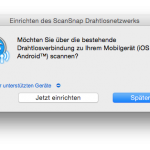
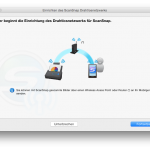
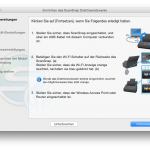
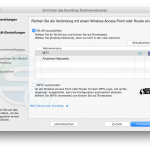
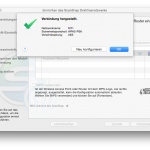
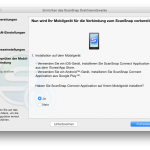
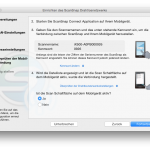
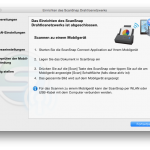
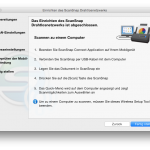
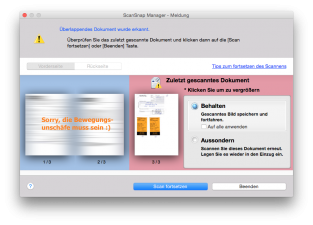
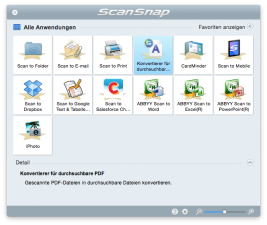
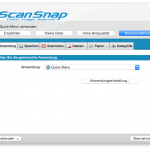
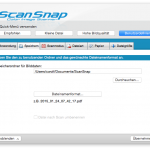
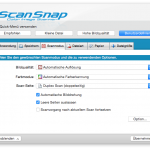
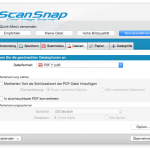
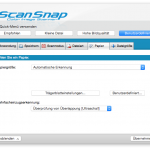
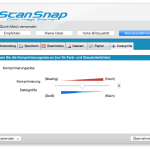
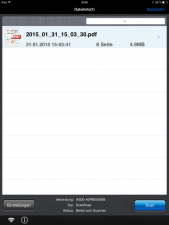
0 Kommentare